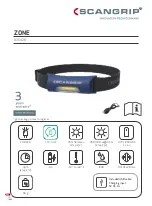INFRAROT FERNBEDIENUNG
12
Bitte beachten Sie, dass eine Infrarot-Fernbedienung nur bis zu einer gewissen Distanz zum Gerät einsetzbar ist.
Gegenstände, welche die Sichtverbindung zwischen Fernbedienung und Visualizer verstellen, sowie schwache
Batterien beeinträchtigen die Steuerung.
WICHTIG
REINIGUNG
VERWENDEN SIE NIE FENSTERREINIGUNGSMITTEL ODER ALKOHOL!
- DIES KÖNNTE BEWIRKEN, DASS DIE SPIEGELOBERFLÄCHEN BLAU ANLAUFEN!
EXTERNER Infrarot (IR)-SENSOR
In manchen Räumen funktionieren die zwei eingebauten Infrarot Empfänger nicht gut genug. In einem solchen Fall
kann der mitgelieferte externe Infrarot Empfänger an die IR-Sensor Buchse
(#38)
angeschlossen werden. Der
externe Empfänger sollte irgendwo an der Decke (oder im Raum) platziert werden, wo der Benutzer normalerweise
mit der Fernbedienung hinzielt.
WICHTIG
Bitte beachten Sie, dass Staub auf den Spiegeln
(#2, 3)
im Geräteinneren nur wenig Einfluss auf die Bildqualität hat
(da jene außerhalb des Schärfebereiches liegen). Falls eine Reinigung notwendig sein sollte, wischen Sie den
Spiegel sanft mit einem weichen (!) und staubfreien Tuch (kein Papier!).
Normalerweise ist eine trockene oder mit Anhauchen des Spiegels verbundene Reinigung ausreichend (Falls nicht,
dann benützen Sie bitte nur einen speziellen Optik-Reiniger!).
ACHTUNG: Empfindlicher Vorderflächen-Spiegel!
Nur in vertikaler Richtung reinigen! (Horizontale Kratzer können unschöne
Reflexionen bewirken) Nicht zu stark reiben!
Wenn der Visualizer nur noch aus nächster Nähe bzw. überhaupt nicht
mehr mit der Fernbedienung zu steuern ist, müssen meist nur die
Batterien ausgewechselt werden.
Öffnen Sie händisch die Abdeckung der Fernbedienung auf der Rückseite
und ersetzen Sie beide 1,5V AA-Batterien durch neue.
Auf richtige Polarität der Batterien achten!
Wenn Sie mit mehr als einem Visualizer im selben Raum arbeiten möchten, dann
sollten die Visualizer auf unterschiedliche Infrarot Codes gestellt werden, um die
Geräte einzeln ansteuern zu können.
Um die Infrarot-Codes zu ändern, drücken Sie die Menü-Taste (
#19)
eine
Sekunde lang und wählen dann den Punkt "Misc. Settings" an. Hier können die
Infrarot Codes von A zu B, C und D geändert werden (Standardeinstellung ist
Code A).
Um den Infrarot Code an der Fernbedienung zu ändern, drücken Sie die
PRESET 1
,
PRESET 2
(#14) und die
ZOOM TELE
- Taste
(#13)
auf der
Fernbedienung gleichzeitig - jedesmal wenn diese Tastenkombination gedrückt
wird, wechselt der Code von A zu B, C, D und A , usw.
Mit der Kombination
PRESET 1
,
PRESET 2
und
ZOOM WIDE
schalten Sie auf
Code A zurück (egal welcher Code derzeit eingestellt ist).
Gehäuse: Staub und Schmutz mit einem weichen Tuch abwischen. Keine scharfen Reinigungsmittel verwenden!
TELE
WIDE
PRESETS
14
13
vorne
hinten (offen)
ALL
WIDE
IMAGE TURN
A A
IRIS
EXT / INT
POWER
MEMORY
TELE
PRESETS
FOCUS
MENU
HELP
LIGHT
TEXT
LA
SE
R
-
+
-
+
X
X